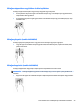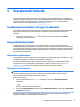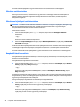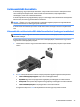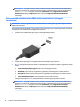User Guide - Windows 10
A Miracast megnyitása:
▲
Írja be a tálca keresőmezőjébe a kivetítés kifejezést, majd kattintson a Kivetítés második
képernyőre lehetőségre. Kattintson a Csatlakozás vezeték nélküli megjelenítőhöz lehetőségre, és
kövesse a képernyőn megjelenő utasításokat.
Intel WiDi tanúsított kijelzők észlelése, és kapcsolódás a kijelzőkhöz (csak egyes
Intel termékeken)
Az Intel WiDi segítségével egyes fájlokat – például fényképeket, zenét vagy filmeket – vezeték nélkül
kivetíthet, illetve a teljes számítógép-képernyőt megkettőzheti TV-n vagy másodlagos
megjelenítőeszközön.
Az Intel WiDi – amely egy prémium kategóriás Miracast megoldás – segítségével egyszerűen és
zökkenőmentesen párosíthatja a másodlagos megjelenítőeszközt; elérheti a teljes képernyő megkettőzését;
továbbá javíthatja a sebességet, a minőséget és a méretezést.
Intel WiDi tanúsított kijelző csatlakoztatása:
▲
Írja be a tálca keresőmezőjébe a kivetítés kifejezést, majd kattintson a Kivetítés második
képernyőre lehetőségre. Kattintson a Csatlakozás vezeték nélküli megjelenítőhöz lehetőségre, és
kövesse a képernyőn megjelenő utasításokat.
Az Intel WiDi megnyitása:
▲
A tálca keresőmezőjébe írja be az Intel WiDi kifejezést, majd kattintson az Intel WiDi lehetőségre.
38 5. fejezet Szórakoztató funkciók